ハイセンスTVでアプリをアップデートする方法

ハイセンスは、スマート TV テクノロジーに関してますます人気の高いブランドです。同社は、予算に優しい LED および ULED (Ultra LED) ユニットを製造しています。
先に進む前に、res://aaResources.dll/104エラーの背後にある理由を知っておく必要があります。そうしないと、面倒になる可能性があります。このエラーは、Internet Explorer 11に表示され、画面に「ページを表示できません」というメッセージが表示される場合があります。タスクマネージャーを確認すると、res://aaResources.dll/104が、多くの不明なタスクとともにタスクマネージャーで実行されていることも確認できます。タスクをシャットダウンまたは終了しようとすると、自動的に再開されます。
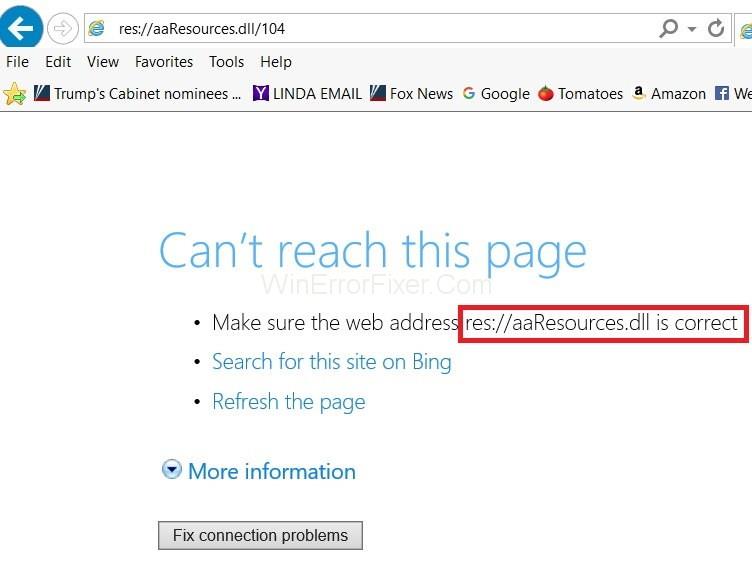
このエラーは、Internet Explorer 11用のAmazonのプラグインコンポーネントが原因で考慮されます。プラグインはIE11用であるため、IE 11でエラーが表示されます。したがって、この問題は、無効にするかアンインストールすることで簡単に解決できます。プラグイン。
コンテンツ
InternetExplorerでres://aaResources.dll/104エラーを修正する方法
res://aaResources.dll/104エラーの解決へのより良いアプローチのために以下に与えられた2つの解決策があります。
解決策1:破損したシステムファイルを修復する
これを行うには、re-image plusをダウンロードして実行し、破損したファイルや欠落しているファイルをすべてスキャンして復元する必要があります。これが完了したら、ユーザーは以下に説明する解決策を進める必要があります。以下の解決策に進む前に、すべてのシステムファイルが無傷で破損していないことを確認することがより重要です。
解決策2:プラグインの無効化またはアンインストール
ステップ1: Windowsキーを1回押します。
手順2: Internet Explorerを検索し、結果からInternetExplorerを選択します。
ステップ3:次に、ツールオプション(右上隅にあります)をクリックし、[広告の管理]オプションを選択します。
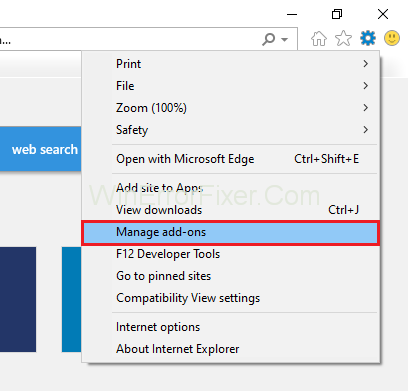
ステップ4:次に、プラグインを選択し、[無効にする]をクリックします。
ステップ5:ステップが少しずつ続くので、拡張機能は無効になります。ここで、res://aaResources.dll/104エラーがなくなったかどうかを確認します。
プラグイン/アプリを完全にアンインストールして削除する場合は、次の手順に従う必要があります。
手順1: Windowsキーを押したまま、同時にXを押します。
ステップ2:そうすることで、プログラムと機能を選択する必要があるボックスが表示されます。
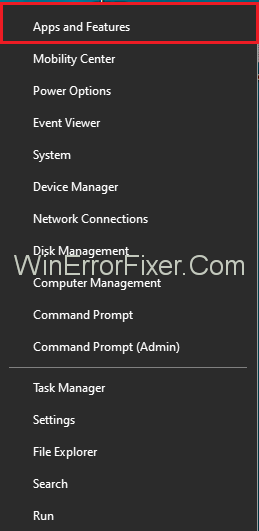
ステップ3:次に、 Amazon 1 Buttonアプリを選択し、[変更]を押します。
ステップ4: [次へ]を選択します。
ステップ5:完了したら、「コンピューターからAmazon 1buttonアプリを削除します」というボックスが表示されたら、「削除」ボタンをクリックします。次に、「OK」ボタンをクリックすると、コンピューターがユーザーの要求を表示します。許可。
上記のようにすべてのソリューションを段階的に完了すると、Amazonプラグインが完全にアンインストールされ、コンピューターから削除されるため、res://aaResources.dll/104エラーの問題は残りません。ただし、それでもタスクバーでエラーが発生する場合は、コンピューターを再起動する必要があります。そうすることで、エラーは修正されているはずです。
また読む:
結論
このエラーは複雑なエラーであり、その背後にある理由がわからないと問題が発生する可能性があります。したがって、この記事で前述したソリューションに進む前に、この問題の原因を突き止め、十分に理解しておくことを強くお勧めします。また、ソリューションを適用すると、コンピューターはres://aaResources.dll/104の問題に再び直面することはありません。
ハイセンスは、スマート TV テクノロジーに関してますます人気の高いブランドです。同社は、予算に優しい LED および ULED (Ultra LED) ユニットを製造しています。
WordPress テーマの名前を簡単に変更し、ブランドに合わせて Web サイトをカスタマイズする方法をご覧ください。
Robolox で、ユニークな装飾効果で知られる限定の Headless Head を購入または取引するための完全なガイド。
スターフィールドで船を略奪したり乗っ取ろうとする場合は、まず船が戦闘から逃れられないことを確認する必要があります。船舶のエンジンを無効にすることは、
複雑な計算を実行できることで知られる Microsoft Excel は、単純な割り算にも役立ちます。これは現実の状況でも便利です。
iPhone を使用しているときにアプリがクラッシュしたり、速度が大幅に低下したりした場合、通常はデバイスを再起動して、再び正常に動作するようにします。しかし
インターネットを利用している人なら誰でも、「このサイトは Cookie を使用しています」というポップアップに遭遇したことがあるでしょう。すべてを受け入れるかどうかのオプションが常に与えられます。
Excel で大量のデータを計算するのは圧倒的で時間がかかる場合があるため、自動化が役立ちます。 Excel を定期的に使用する場合は、
Apple Watch のバンドを交換する時期が来ていますか?この役立つチュートリアルでは、Apple Watch バンドを取り外す方法を説明します。
Web ポップアップは不要なページの代名詞となっているため、ほとんどのブラウザはデフォルトで Web ポップアップをブロックします。ただし、場合によっては、サイトに
Sims 4 は、約 20 年前に始まったゲーム シリーズの最新作です。現在、ユーザーに提供する機能と隠し設定が提供されています。
生活がよりバーチャルになるにつれて、ビジネス上の理由であろうと個人的な理由であろうと、メッセンジャー アプリで添付ファイルを適切に送信する方法を知ることが重要になっています。
撮影や編集が好きな理由はたくさんあります。訪れた場所や愛する人たちを撮影し、撮りたい特別な瞬間を捉えることができます。
Steam マニフェストを利用できないというエラーが発生した場合、Steam クライアントはマニフェストにアクセスできませんでした。プラットフォームが見つからない場合にエラーが発生します
Google マップを使用すると、道に迷うことを心配せずに新しい場所を訪れることができます。出発地と目的地を入力するだけで、
Telegram へのアカウント登録中に、個人情報に電話番号を追加する必要があります。他の人の確認に興味がある場合は、
CapCut は TikTok の親会社によって作成されましたが、TikTok よりもビデオをはるかに細かく制御できます。 CapCut の優れた編集ツールを使用すると、
Zoom 通話中に背後のスペースを隠してプライバシーを維持したい場合は、Zoom のぼかし機能を利用するのが最善の方法かもしれません。
このガイドでは、Amazon Photos を使用して Amazon Echo Show をデジタル フォトフレームに変える方法を説明します。
Chrome を初めて使用するときに、Chrome をデフォルトのブラウザにすることができます。プロンプトをスキップしても、ブラウザは引き続き使用できます


















